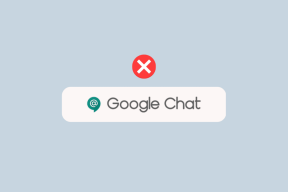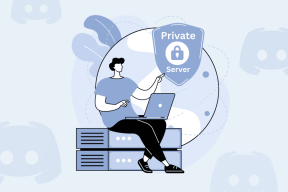Struktura diska je poškodovana in neberljiva [POPRAVLJENO]
Miscellanea / / November 28, 2021
Če se soočite s tem sporočilom o napaki »Struktura diska je poškodovana in neberljiva«, potem to pomeni, da je vaš trdi disk oz zunanji trdi disk, pogon pisala ali bliskovni pogon USB, kartica SD ali kakšna druga naprava za shranjevanje je povezana z vašim računalnikom poškodovan. To pomeni, da je trdi disk postal nedostopen, ker je njegova struktura neberljiva. Torej, ne da bi izgubljali čas, poglejmo, kako dejansko popraviti strukturo diska, ki je poškodovana in neberljiva, s spodnjimi koraki za odpravljanje težav.

Vsebina
- Struktura diska je poškodovana in neberljiva [POPRAVLJENO]
- 1. način: Zaženite CHKDSK
- 2. način: Odstranite in znova namestite diskovni pogon
- 3. način: Zaženite diagnostiko diska
- 4. način: onemogočite poziv za napako
Struktura diska je poškodovana in neberljiva [POPRAVLJENO]
Preden sledite spodnji metodi, poskusite odklopiti trdi disk, nato znova zagnati računalnik in znova priključiti trdi disk. Poskrbite za ustvarite obnovitveno točko samo v primeru, da gre kaj narobe.
1. način: Zaženite CHKDSK
1. Iskanje ukazni poziv, z desno tipko miške kliknite in izberite Zaženi kot skrbnik.

2. V cmd vnesite naslednji ukaz in pritisnite Enter:
chkdsk C: /f /r /x

Opomba: Prepričajte se, da uporabljate črko pogona, kjer je trenutno nameščen Windows. Tudi v zgornjem ukazu C: je pogon, na katerem želimo preveriti disk, /f pomeni zastavico, ki chkdsk omogoča popravljanje morebitnih povezanih napak s pogonom, /r dovoli chkdsk, da poišče slabe sektorje in izvede obnovitev, /x pa ukazu kontrolnim diskom odstraniti pogon, preden začne proces.
3. Znova zaženite računalnik, da shranite spremembe.
V večini primerov se zdi, da zagon Check Disk Popravite napako Struktura diska je poškodovana in neberljiva če pa ste še vedno obtičali pri tej napaki, nadaljujte z naslednjo metodo.
2. način: Odstranite in znova namestite diskovni pogon
Opomba:Ne poskušajte uporabiti te metode na sistemskem disku, na primer, če pogon C: (kjer je običajno nameščen Windows) daje napako "Struktura diska je poškodovana in neberljiva", potem ne izvajajte spodaj navedenih korakov na njej, preskočite to metodo v celoti.
1. Pritisnite tipko Windows + R in vnesite devmgmt.msc in pritisnite V redu, da odprete upravitelja naprav.
![devmgmt.msc upravitelj naprav | Struktura diska je poškodovana in neberljiva [POPRAVLJENO]](/f/1f97131b8a33f971de8534d35db5ed7f.png)
2. Razširi Diskovni pogoni nato z desno tipko miške kliknite pogon, ki prikazuje napako, in izberite Odstrani.

3. Kliknite Da/Nadaljuj nadaljevati.
4. V meniju kliknite na akcija, nato kliknite na Preglejte spremembe strojne opreme.

5. Počakajte, da Windows znova zazna trdi disk in namesti njegove gonilnike.
6. Znova zaženite računalnik, da shranite spremembe, in to bi moralo biti Popravite napako Struktura diska je poškodovana in neberljiva.
3. način: Zaženite diagnostiko diska
Če še vedno ne morete odpraviti napake Struktura diska je poškodovana in neberljiva, obstaja velika verjetnost, da vaš trdi disk ne deluje. V tem primeru morate svoj prejšnji trdi disk ali SSD zamenjati z novim in znova namestiti Windows. Toda preden pridete do kakršnega koli zaključka, morate zagnati diagnostično orodje, da preverite, ali morate trdi disk res zamenjati ali ne.

Če želite zagnati diagnostiko, znova zaženite računalnik in ko se računalnik zažene (pred zagonskim zaslonom), pritisnite tipko F12. Ko se prikaže meni Boot, označite možnost Boot to Utility Partition ali Diagnostics, pritisnite enter, da zaženete diagnostiko. To bo samodejno preverilo vso strojno opremo vašega sistema in poročalo o morebitnih težavah.
4. način: onemogočite poziv za napako
1. Pritisnite tipko Windows + R in vnesite gpedit.msc in pritisnite Enter.

2. Pomaknite se na naslednjo pot znotraj urejevalnika pravilnika skupine:
Konfiguracija računalnika\Upravniške predloge\Sistem\Odpravljanje težav in diagnostika\Diagnostika diska\
3. Prepričajte se, da ste poudarili Diagnostika diska v levem podoknu okna in nato dvokliknite na "Diagnostika diska: konfigurirajte raven izvajanja« v desnem podoknu okna.
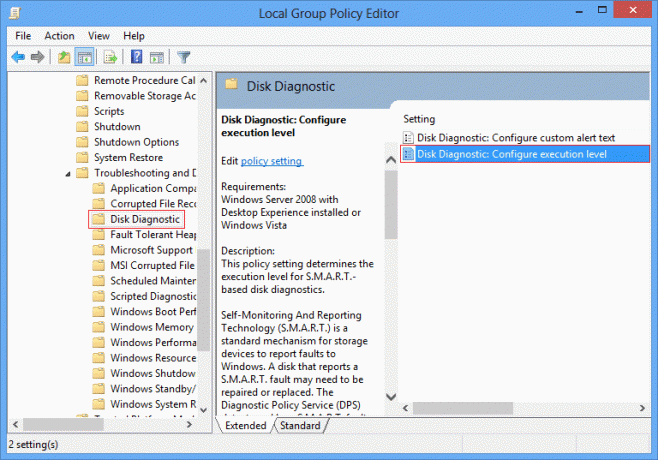
4. Kljukica onemogočeno in nato kliknite Uporabi in nato V redu.
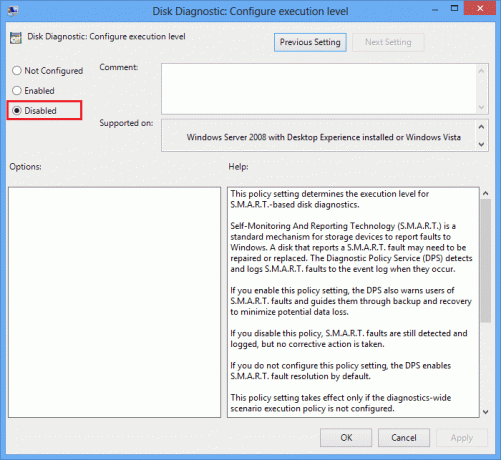
5. Znova zaženite računalnik, da shranite spremembe.
Priporočeno:
- Popravite, da aplikacije Mail, Calendar in People ne delujejo
- Kako onemogočiti lepljive vogale v sistemu Windows 10
- Kako popraviti manjkajoči omrežni adapter v sistemu Windows 10
- Popravi MSVCP100.dll manjka ali ni bila najdena napaka
To je to, kar ste uspešno Popravite, da je struktura diska poškodovana in neberljiva če pa imate še vedno kakršna koli vprašanja v zvezi s to objavo, jih lahko postavite v razdelku za komentarje.
![Struktura diska je poškodovana in neberljiva [POPRAVLJENO]](/uploads/acceptor/source/69/a2e9bb1969514e868d156e4f6e558a8d__1_.png)